การใช้แถบ URL เป็นแถบค้นหาสากลเป็นคุณลักษณะที่รวมอยู่ในเบราว์เซอร์ส่วนใหญ่ สามารถประหยัดเวลาและความพยายามในการเรียกดูครั้งแรกไปยังเครื่องมือค้นหาที่คุณต้องการและช่วยให้คุณได้รับผลการค้นหาเร็วขึ้น เบราว์เซอร์ต้องได้รับการกำหนดค่าด้วยเครื่องมือค้นหาเริ่มต้นที่ใช้สำหรับการค้นหาจากแถบ URL อย่างไรก็ตาม ไม่ใช่ทุกคนที่ต้องการใช้เครื่องมือค้นหาเดียวกัน
เพื่อสนับสนุนผู้ใช้ที่ต้องการใช้เครื่องมือค้นหาอื่น เบราว์เซอร์อนุญาตให้คุณเลือกจากเครื่องมือค้นหาต่างๆ ในการกำหนดการตั้งค่านี้ในเบราว์เซอร์ Edge บน Android คุณต้องเปิดการตั้งค่าในแอพ
เคล็ดลับ: ในฐานะผลิตภัณฑ์ของ Microsoft Edge จะใช้เสิร์ชเอ็นจิ้น "Bing" ของ Microsoft เป็นค่าเริ่มต้น
หากต้องการเข้าถึงการตั้งค่าในแอป คุณต้องแตะไอคอนสามจุดที่ตรงกลางแถบด้านล่าง

จากนั้นแตะไอคอน "การตั้งค่า" ที่มุมบนขวาของบานหน้าต่างป๊อปอัปเพื่อเปิดการตั้งค่าแอปแบบเต็ม

เลื่อนไปที่ด้านล่างของรายการการตั้งค่า แล้วแตะ "ค้นหา" จะเป็นตัวเลือกที่หกจากด้านล่าง
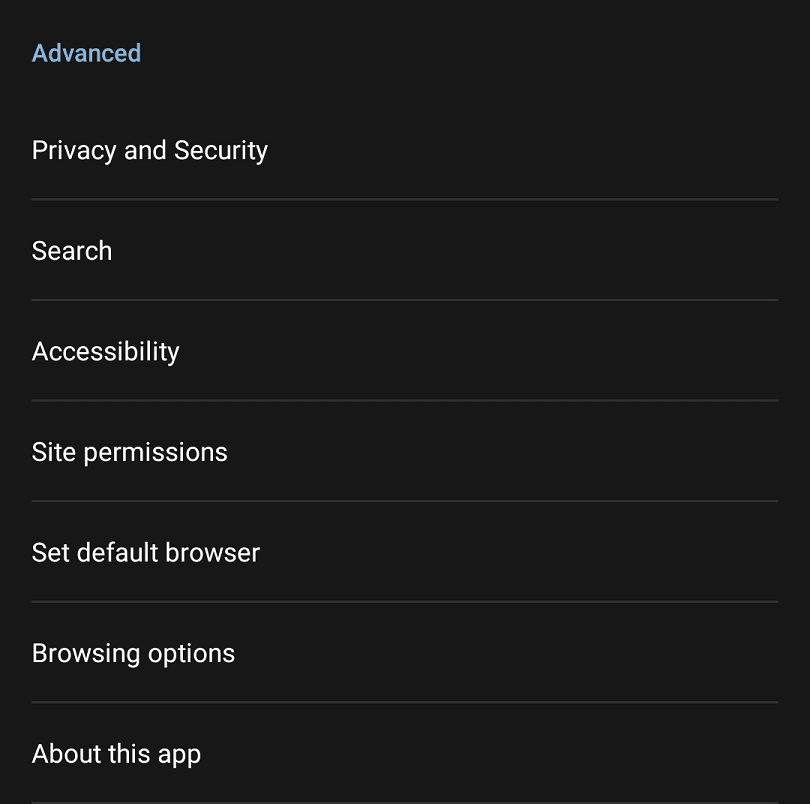
แตะ "เครื่องมือค้นหาเริ่มต้น" เพื่อเลือกเครื่องมือค้นหาที่คุณต้องการใช้สำหรับข้อความค้นหาที่ป้อนในแถบค้นหา

เครื่องมือค้นหาที่มีให้บริการ ได้แก่ Bing, Yahoo UK และ Ireland, Google และ DuckDuckGo Bing เป็นเสิร์ชเอ็นจิ้นของ Microsoft ในขณะที่ Yahoo และ Google ต่างก็ดำเนินการโดยบริษัทที่มีชื่อเดียวกัน DuckDuckGo เป็นเสิร์ชเอ็นจิ้นอิสระที่ไม่มีการกรองผลลัพธ์ตามการตั้งค่าโฆษณา
เพียงเลือกเครื่องมือค้นหาที่คุณต้องการจากรายการที่มี คุณไม่จำเป็นต้องบันทึกการเปลี่ยนแปลงหรือรีสตาร์ทเบราว์เซอร์ เบราว์เซอร์จะมีผลทันที
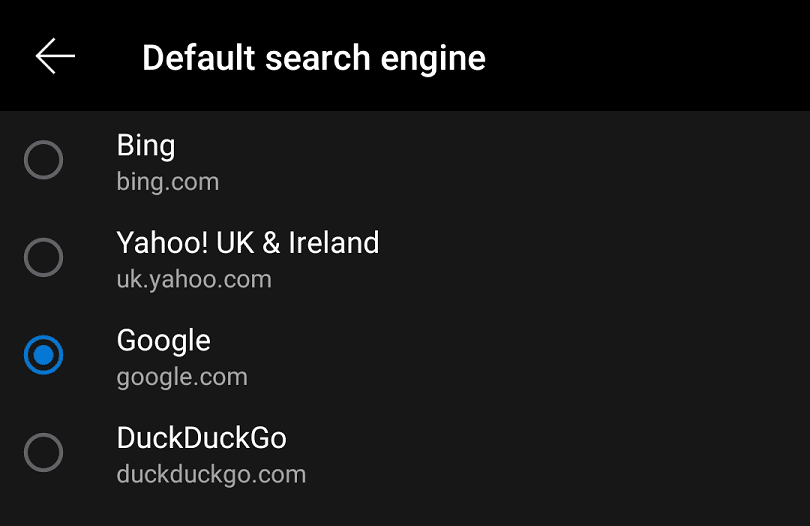
กลับไปที่หน้าการตั้งค่า "ค้นหา" เครื่องมือค้นหามีตัวเลือกพิเศษบางอย่าง “ประวัติการค้นหา” จะแสดงการค้นหาล่าสุดบางรายการในแถบค้นหาก่อนที่คุณจะเริ่มพิมพ์ด้วยซ้ำ “เลือกภูมิภาคและประเทศ” ให้คุณเลือกเวอร์ชันภาษาของเครื่องมือค้นหาที่กำหนดค่าที่คุณต้องการใช้